Viele Kleinunternehmer, mit denen wir gesprochen haben, berichteten uns, dass ihre Kunden zögern, teure Artikel auf einmal zu kaufen. Das Hinzufügen einer 'Jetzt kaufen, später bezahlen'-Option zu ihren WordPress-Shops half, dieses Problem zu lösen, indem Käufern mehr Flexibilität bei den Zahlungen geboten wurde.
Mit dieser Methode können Kunden heute kaufen, was sie wollen, und es über die Zeit abbezahlen, während das Unternehmen trotzdem die volle Zahlung im Voraus erhält. Es ist eine einfache Möglichkeit, den Umsatz zu steigern und Ihre Produkte für mehr Menschen zugänglicher zu machen.
In diesem Leitfaden zeigen wir Ihnen, wie Sie Ratenzahlungspläne für „Jetzt kaufen, später zahlen“ zu Ihrer WordPress-Website hinzufügen.
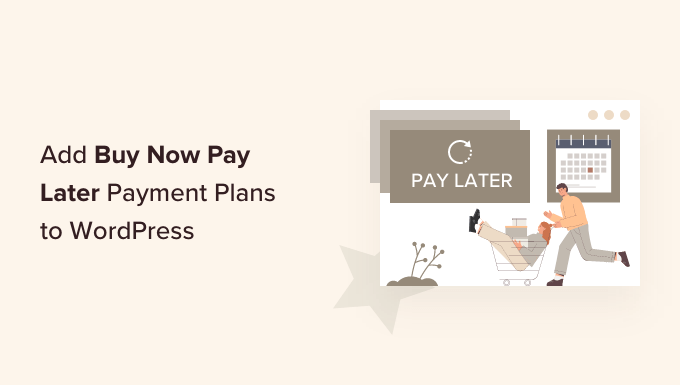
Warum Ratenzahlungspläne „Jetzt kaufen, später bezahlen“ anbieten?
Das Modell „Jetzt kaufen, später bezahlen“ hilft, Konversionen und den durchschnittlichen Bestellwert in Ihrem Online-Shop zu verbessern. Dies liegt daran, dass es Ihren Kunden erleichtert, einen Kauf zu tätigen.
Mit „Jetzt kaufen, später zahlen“ hat der Kunde die Möglichkeit, entweder zum Zeitpunkt seines Online-Einkaufs nichts zu bezahlen oder einen sehr geringen Betrag im Voraus zu zahlen und dann den Restbetrag im Laufe der Zeit zu begleichen.
Es gibt verschiedene Arten von "Jetzt kaufen, später bezahlen"-Modellen, die Sie verwenden können. Zum Beispiel können Kunden den Gesamtbetrag in 3 oder 4 Raten aufteilen, oder sie können den gesamten Betrag nach einer bestimmten Anzahl von Tagen bezahlen. Einige Zahlungsanbieter bieten sogar die Finanzierung von hochwertigen oder Luxusgütern an.
The best part about offering a buy now pay later payment option is that your business receives the full payment up front and is protected from fraud. On the other hand, the customer gets the flexibility to purchase their preferred items and pay when it’s suitable for them.
Zum Beispiel sehen Sie, dass Airbnb an der Kasse mehrere Optionen anbietet: eine vollständige Zahlung, eine Teilzahlung und eine Kauf-jetzt-bezahl-später-Option mit Klarna.
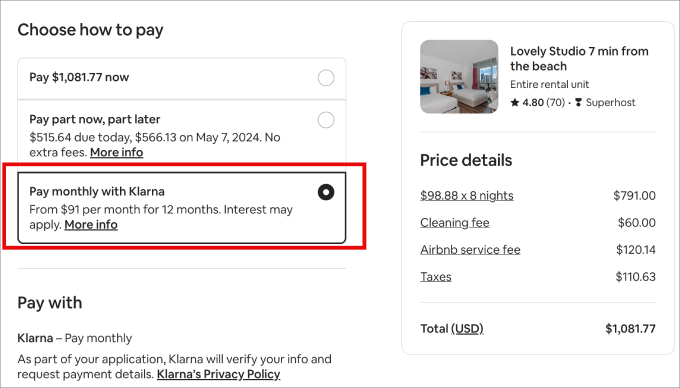
In diesem Sinne zeigen wir Ihnen, wie Sie einen Ratenzahlungsplan in WordPress anbieten können.
Hier ist ein kurzer Überblick über die Schritte, die wir in diesem Artikel behandeln werden:
- Adding a Buy Now Pay Later Payment Plan in WordPress
- Häufig gestellte Fragen zu „Jetzt kaufen, später zahlen“ in WordPress
Lass uns anfangen!
Adding a Buy Now Pay Later Payment Plan in WordPress
Der beste Weg, eine 'Später bezahlen'-Zahlungsoption in WordPress anzubieten, ist die Verwendung von WP Simple Pay. Es ist das beste Stripe-Zahlungs-Plugin für WordPress, mit dem Sie Online-Zahlungen akzeptieren können, ohne einen Warenkorb einrichten zu müssen.
Es ist hilfreich, WP Simple Pay als die Brücke zu betrachten, die Ihre WordPress-Site mit Stripe verbindet.
Stripe ist ein leistungsstarkes Zahlungs-Gateway, das Zahlungen sicher verarbeitet und "Jetzt kaufen, später bezahlen"-Dienste wie Klarna und Afterpay verwaltet.
Wir haben auch festgestellt, dass WP Simple Pay der einfachste Weg ist, Stripe mit WordPress zu verbinden. Es verfügt über einen Zahlungsformular-Builder, kann problemlos einmalige oder wiederkehrende Zahlungen akzeptieren und lässt sich sogar mit Klarna und AfterPay für BNPL integrieren.
Weitere Details zu dem Tool finden Sie in unserem vollständigen WP Simple Pay-Testbericht.
Installieren und aktivieren Sie zunächst das WP Simple Pay-Plugin. Wenn Sie Hilfe benötigen, lesen Sie bitte unseren Leitfaden unter so installieren Sie ein WordPress-Plugin.
Hinweis: Sie benötigen den WP Simple Pay Pro Plan, da dieser die Ratenzahlungsoptionen für Sofortkäufe beinhaltet. Es gibt auch eine kostenlose Version des Plugins, die Sie ausprobieren können.
Nach der Aktivierung startet das Plugin automatisch den Einrichtungsassistenten. Klicken Sie auf die Schaltfläche „Los geht’s“.

Danach müssen Sie den Lizenzschlüssel eingeben. Sie finden den Lizenzschlüssel einfach im WP Simple Pay-Konto-Bereich.
Kopieren Sie einfach den Lizenzschlüssel und fügen Sie ihn in den Einrichtungsassistenten ein. Sobald dies geschehen ist, können Sie auf die Schaltfläche 'Aktivieren und fortfahren' klicken.

Im nächsten Schritt müssen Sie Ihr Stripe-Konto mit WP Simple Pay verbinden.
Stripe ist eines der beliebtesten Zahlungsgateways, und jeder mit einem legitimen Unternehmen kann ein Stripe-Konto erstellen, um Online-Zahlungen zu akzeptieren.
Next, let’s click the ‘Connect with Stripe’ button to continue.

Now, you’ll want to log in to your Stripe account or create a new one and follow the onscreen instructions to connect it with WP Simple Pay.
Eine wichtige Sache, die Sie beachten sollten, ist, dass Stripe SSL-Verschlüsselung auf Websites erfordert.
Die meisten WordPress-Hostingpakete werden heutzutage mit einem kostenlosen SSL-Zertifikat geliefert. Wenn Sie kein SSL-Zertifikat haben, lesen Sie bitte unseren Leitfaden zur Umstellung Ihrer Website von HTTP auf HTTPS.
Nach der Verbindung von WP Simple Pay mit Stripe fragt Sie der Einrichtungsassistent, wie Sie die E-Mails konfigurieren möchten.
Sie können Optionen zum Empfang von E-Mail-Benachrichtigungen für Zahlungsbelege, anstehende Rechnungen und Zahlungsbenachrichtigungen aktivieren, indem Sie die E-Mail-Adresse eingeben, an die diese gesendet werden sollen.
Hinweis: Wenn Sie die Benachrichtigungen nicht erhalten, sollten Sie unseren Leitfaden zur Behebung des Problems, dass WordPress keine E-Mails sendet, überprüfen, da dies ein häufiges Problem sein kann.

Klicken Sie einfach auf die Schaltfläche 'Speichern und fortfahren', wenn Sie fertig sind.
Der letzte Schritt im Einrichtungsassistenten ist die Erstellung eines Zahlungsformulars. Klicken Sie auf die Schaltfläche „Zahlungsformular erstellen“.

WP Simple Pay bietet 2 Zahlungsmethoden, mit denen Sie Ratenzahlungen akzeptieren können, darunter Klarna und Afterpay/Clearpay.
Die Wahl zwischen den beiden Methoden hängt davon ab, wo Sie sich befinden und welche Methode am besten zu der Art der von Ihnen verkauften Produkte passt. Das liegt daran, dass Klarna und Afterpay in ausgewählten Regionen tätig sind und es Ihnen ermöglichen, bestimmte Produkte zu verkaufen.
Werfen wir einen genaueren Blick darauf und erstellen Zahlungsformulare für beide Kauf-jetzt-bezahl-später-Zahlungsmethoden.
Erstellen eines Klarna 'Jetzt kaufen, später bezahlen'-Zahlungsformulars
Klarna bietet 4 Möglichkeiten, wie Kunden jetzt kaufen und später bezahlen können. Sie können in 3 oder 4 zinslosen Raten bezahlen, später nach 14, 21 oder 30 Tagen bezahlen, den vollen Betrag sofort mit einer Kreditkarte bezahlen oder eine Finanzierung erhalten und den Gesamtbetrag über mehrere Monate verteilen.
Die Art des verfügbaren Ratenzahlungsmodells für Ihre Kunden hängt davon ab, in welchem Land sie sich befinden.
Klarna ist verfügbar, wenn Sie sich in Österreich, Belgien, Dänemark, Estland, Finnland, Frankreich, Deutschland, Griechenland, Irland, Italien, Lettland, Litauen, den Niederlanden, Norwegen, der Slowakei, Slowenien, Spanien, Schweden, dem Vereinigten Königreich und den Vereinigten Staaten befinden.
Hinweis: Unterstützte Länder können sich ändern. Wir empfehlen, die offizielle Stripe-Dokumentation für die aktuellste Liste zu prüfen.
Bitte beachten Sie, dass Klarna nicht für Wohltätigkeitsorganisationen, politische Organisationen, Parteien oder Initiativen zur Verfügung steht.
Um mit der Erstellung eines Zahlungsformulars zu beginnen, können Sie im Einrichtungsassistenten auf die Schaltfläche „Zahlungsformular erstellen“ klicken oder auf der Seite WP Simple Pay » Neu hinzufügen in Ihrem WordPress-Admin-Panel.
Wählen Sie nun einfach die Vorlage „Klarna (Jetzt kaufen, später bezahlen) Formular“ aus.
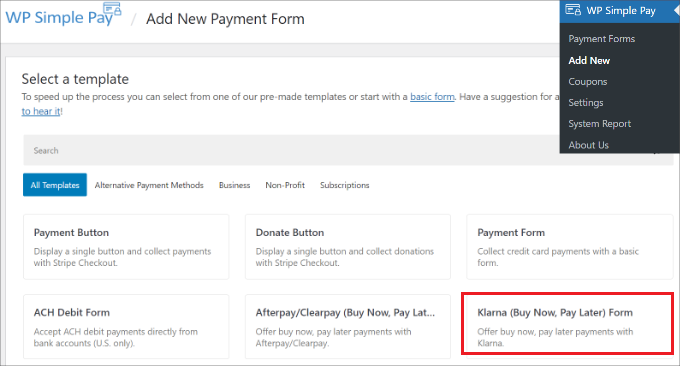
Danach gehen Sie zum Tab „Zahlung“, um Preise hinzuzufügen.
Here, you can enter the amount, change the label, and choose whether to accept one-time or subscription-based payments.
Schneller Tipp: Damit die "Jetzt kaufen, später bezahlen"-Optionen korrekt funktionieren, muss die hier in WP Simple Pay festgelegte Währung mit der Währung des Landes übereinstimmen, in das Sie verkaufen.
Sie müssen beispielsweise USD auswählen, um diese Optionen Kunden in den Vereinigten Staaten anzubieten.
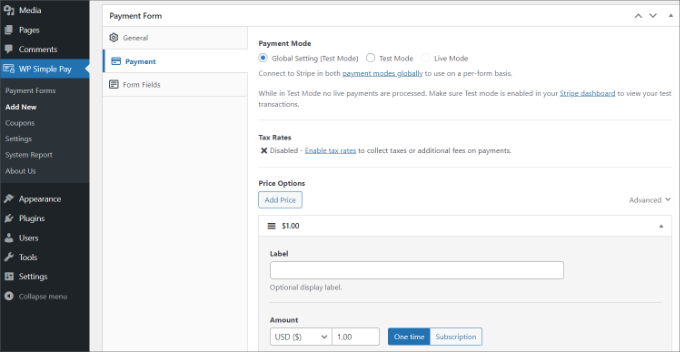
Als Nächstes können Sie zum Tab „Formularfelder“ gehen und alle zusätzlichen Felder hinzufügen, die Sie dem Formular hinzufügen möchten.
Unter dem Abschnitt „Zahlungsmethoden“ sehen Sie, dass die Klarna-Option aktiviert ist. Sie können Ihrem Formular auch weitere Zahlungsmethoden hinzufügen, wenn Sie möchten.
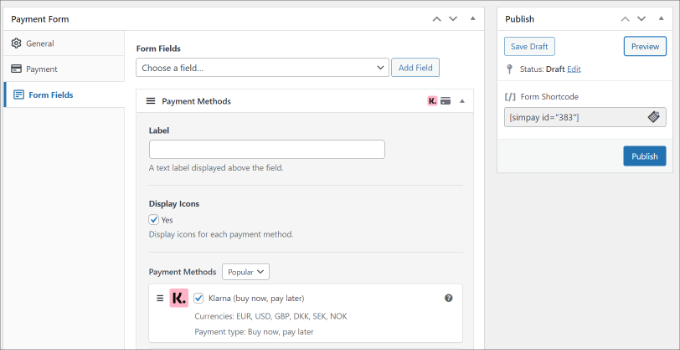
Als Nächstes können Sie eine Vorschau Ihres Zahlungsformulars anzeigen und es veröffentlichen.
Fügen Sie das Formular anschließend einfach jeder Landingpage oder jedem Blogbeitrag auf Ihrer Website hinzu.
Gehen Sie dazu einfach zum WordPress-Inhaltseditor und fügen Sie einen 'WP Simple Pay'-Block hinzu. Wählen Sie dann Ihr Klarna 'Jetzt kaufen, später bezahlen'-Zahlungsformular aus dem Dropdown-Menü.
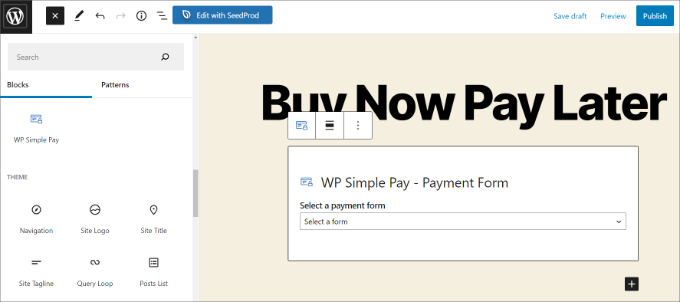
Als Nächstes können Sie die Vorschau des Formulars anzeigen und es veröffentlichen.
Besuchen Sie einfach Ihre Website, um das Ratenzahlungsformular für Sofortkäufe in Aktion zu sehen.
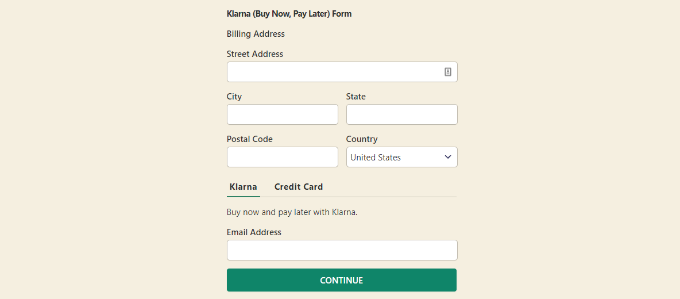
Wenn ein Kunde auf Ihrer Website eine „Jetzt kaufen, später zahlen“-Option wählt, wird er zur Klarna- oder Afterpay-Website weitergeleitet. Dort muss er sich sicher anmelden oder ein Konto erstellen, um seinen Zahlungsplan zu genehmigen.
Nach Abschluss werden sie direkt auf Ihre Website zurückgeleitet.
Erstellen eines Afterpay/Clearpay 'Jetzt kaufen, später bezahlen'-Zahlungsformulars
Afterpay/Clearpay ist eine weitere Zahlungsmethode, über die Sie 'Jetzt kaufen, später bezahlen'-Zahlungen akzeptieren können.
Afterpay ist in Australien, Kanada, Frankreich, Italien, Neuseeland, Spanien, dem Vereinigten Königreich und den Vereinigten Staaten verfügbar.
Hinweis: Unterstützte Länder können sich ändern. Wir empfehlen, die offizielle Stripe-Dokumentation für die aktuellste Liste zu prüfen.
Im Gegensatz zu Klarna erlaubt Afterpay Kunden nur, in 4 Raten zu zahlen. Außerdem können Sie die Zahlungsmethode nicht zum Verkauf von Alkohol, digitalen Spielen und Apps, Spenden, Elektronik, Blitzverkäufen, Vorbestellungen oder Reisen verwenden.
Um ein Afterpay-Zahlungsformular zu erstellen, können Sie im WordPress-Adminbereich zu WP Simple Pay » Neu hinzufügen gehen und die Vorlage „Afterpay/Clearpay (Jetzt kaufen, später bezahlen) Formular“ auswählen.
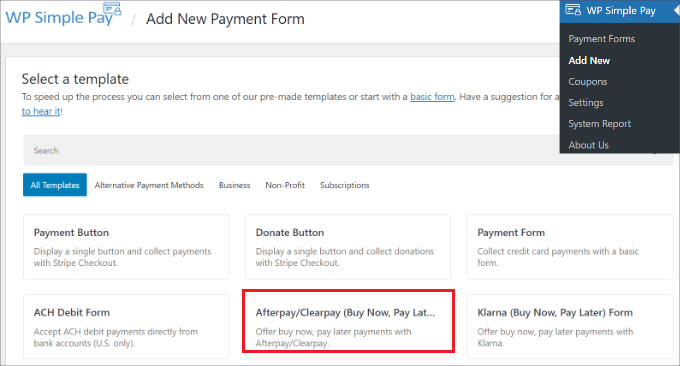
Als Nächstes können Sie zum Tab 'Zahlung' navigieren und Ihre Preise festlegen.
Das Plugin ermöglicht es Ihnen, einen Zahlungsmodus zu wählen, eine Bezeichnung einzugeben, einen Zahlungsbetrag festzulegen und eine einmalige oder abonnementbasierte Zahlung auszuwählen.
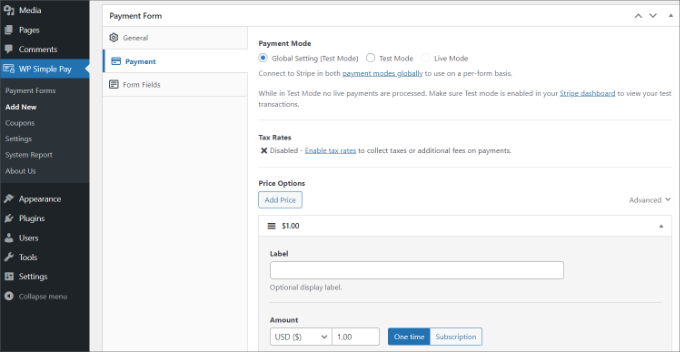
Danach können Sie zum Tab „Formularfelder“ gehen, um weitere Formularfelder hinzuzufügen.
Sie können auch überprüfen, ob die Afterpay-Zahlungsoption im Abschnitt „Zahlungsmethoden“ aktiviert ist, und weitere Zahlungsoptionen zu Ihrem Formular hinzufügen.
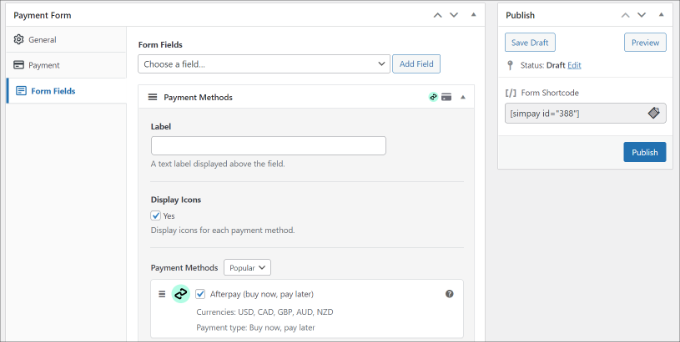
Vorschauen Sie nun Ihre Zahlung. Wenn alles gut aussieht, klicken Sie einfach auf die Schaltfläche 'Veröffentlichen'.
Schließlich können Sie dieses Formular zu jeder Seite hinzufügen, genau wie Sie es mit dem Klarna-Formular getan haben.
Fügen Sie einfach den 'WP Simple Pay'-Block im Editor hinzu und wählen Sie Ihr Afterpay-Formular aus dem Dropdown-Menü.
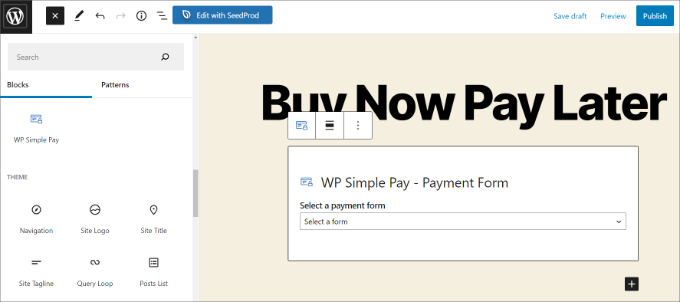
Danach können Sie Ihre Seite in der Vorschau anzeigen und veröffentlichen.
Besuchen Sie nun Ihre Website, um das Afterpay 'Jetzt kaufen, später bezahlen'-Zahlungsformular in Aktion zu sehen.

Häufig gestellte Fragen zu „Jetzt kaufen, später zahlen“ in WordPress
Hier sind einige Fragen, die unsere Leser häufig zu 'Jetzt kaufen, später bezahlen'-Plänen in WordPress stellen:
Was ist der Hauptvorteil des Angebots von „Jetzt kaufen, später bezahlen“ (BNPL)?
Der größte Vorteil von „Jetzt kaufen, später zahlen“ ist, dass es Ihre Produkte für Kunden erschwinglicher macht, indem die Kosten in kleinere, zinsfreie Raten aufgeteilt werden. Dies kann zu höheren Konversionsraten und einem höheren durchschnittlichen Bestellwert für Ihr Unternehmen führen.
Erhalte ich den vollen Betrag sofort mit BNPL?
Ja. Wenn ein Kunde einen Kauf über einen Ratenzahlungsdienst wie Klarna oder Afterpay tätigt, erhalten Sie die vollständige Zahlung im Voraus vom Anbieter. Dieser übernimmt dann die Verantwortung für die Einziehung der Ratenzahlungen vom Kunden.
Fallen Gebühren für Händler an, die BNPL-Dienste nutzen?
Ja, Anbieter von 'Jetzt kaufen, später bezahlen'-Optionen berechnen Händlern eine Gebühr pro Transaktion. Diese Gebühr ist in der Regel etwas höher als Standardgebühren für Kreditkartenzahlungen, da sie die Servicekosten und das Risiko von Kundenausfällen abdeckt.
Was ist der einfachste Weg, BNPL-Zahlungspläne zu WordPress hinzuzufügen?
Für die meisten Benutzer ist ein Plugin wie WP Simple Pay die einfachste Methode, um "Jetzt kaufen, später bezahlen"-Zahlungen in WordPress zu akzeptieren. Es integriert sich direkt mit Stripe und ermöglicht Ihnen das Hinzufügen von Klarna- und Afterpay-Zahlungsformularen, ohne einen vollständigen E-Commerce-Warenkorb einrichten zu müssen.
Kann ich BNPL mit WooCommerce anbieten?
Absolut. Große Anbieter wie Klarna, Afterpay und Affirm bieten offizielle Erweiterungen für WooCommerce an. Diese ermöglichen es Ihnen, deren Zahlungsoptionen nahtlos in Ihre bestehende WooCommerce-Kaufabwicklung einzufügen.
Wir hoffen, dass dieser Artikel Ihnen geholfen hat zu lernen, wie Sie 'Jetzt kaufen, später bezahlen'-Zahlungspläne zu WordPress hinzufügen. Sie können auch unsere Anleitungen zum Verbinden von WordPress mit PayPal Commerce und Weitergeben von Zahlungsbearbeitungsgebühren an Kunden überprüfen.
Wenn Ihnen dieser Artikel gefallen hat, abonnieren Sie bitte unseren YouTube-Kanal für WordPress-Video-Tutorials. Sie finden uns auch auf Twitter und Facebook.





Lu Ross
Kann ich „Jetzt kaufen, später bezahlen“ verwenden, wenn ich Stripe bereits auf meiner E-Commerce/WooCommerce-Website eingerichtet habe?
WPBeginner Support
Yes, you can
Admin
Lu Ross
Do I need to uninstall the current Stripe plugin to install Buy Now Pay Later or do I keep both?
Thanks,
Lu
WPBeginner Support
Unless we hear otherwise, you should be able to keep both.
Ihtisham Ulhaq
Is this available in video.
WPBeginner Support
When we have a video version, we will embed it in our article
Admin